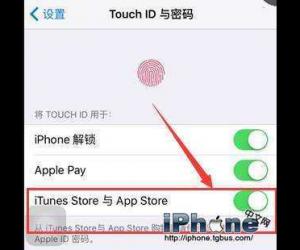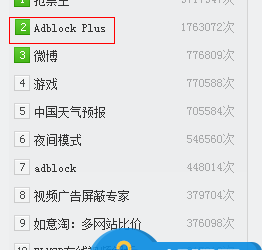powerpoint中怎样给图片添加动作 ppt设置图片动作的方法
发布时间:2017-05-24 15:56:32作者:知识屋
powerpoint中怎样给图片添加动作 ppt设置图片动作的方法 鼠标左键选中图片,在PPT右边点开“效果”选项。自定义动画-添加效果。
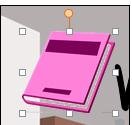
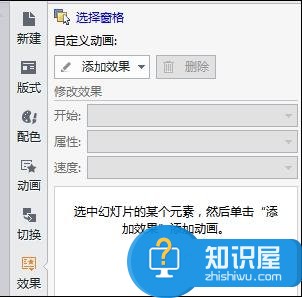
找到“动作路径”-“绘制自定义路径”,下拉选项中会有直线/曲线/任意多边形/自由曲线这几个选项,根据自己的需要选择就好。
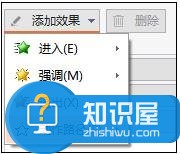
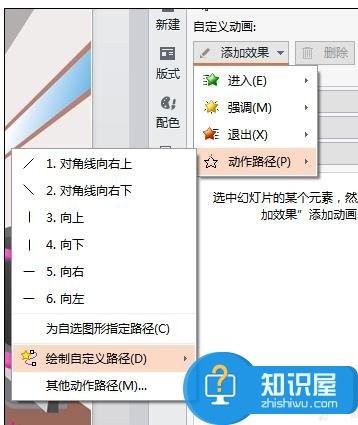
例如,我要设置这本书飞到桌上的路径,用鼠标左键画好路径(注意:画好路径后需要双击鼠标左键,路径才会停止。),我们看一下幻灯片放映效果就如该步骤的图1-2-3的变化。
同一个图片,我们可以为其设置多个动作路径。在此,我举例要说明的是书的位置,所以我为书设置了另外两条动作路径。如图所示。
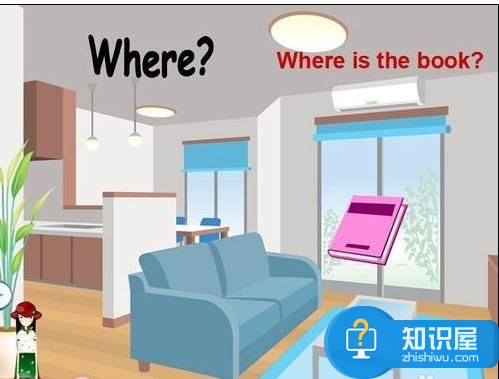
我们分别来看一下后两种动作路径呈现出来的效果。第2个路径:书飞到沙发上;第3个路径:书飞到桌子底下。路径顺序会按照书旁边的序号来先后显示。这样一来,我们要把书的位置讲解清楚,是不是既形象方便又易于理解了呢?

(免责声明:文章内容如涉及作品内容、版权和其它问题,请及时与我们联系,我们将在第一时间删除内容,文章内容仅供参考)
知识阅读
软件推荐
更多 >-
1
 一寸照片的尺寸是多少像素?一寸照片规格排版教程
一寸照片的尺寸是多少像素?一寸照片规格排版教程2016-05-30
-
2
新浪秒拍视频怎么下载?秒拍视频下载的方法教程
-
3
监控怎么安装?网络监控摄像头安装图文教程
-
4
电脑待机时间怎么设置 电脑没多久就进入待机状态
-
5
农行网银K宝密码忘了怎么办?农行网银K宝密码忘了的解决方法
-
6
手机淘宝怎么修改评价 手机淘宝修改评价方法
-
7
支付宝钱包、微信和手机QQ红包怎么用?为手机充话费、淘宝购物、买电影票
-
8
不认识的字怎么查,教你怎样查不认识的字
-
9
如何用QQ音乐下载歌到内存卡里面
-
10
2015年度哪款浏览器好用? 2015年上半年浏览器评测排行榜!